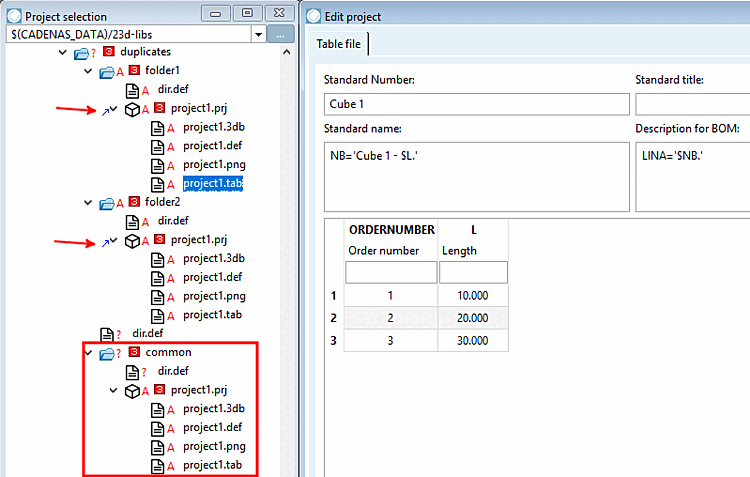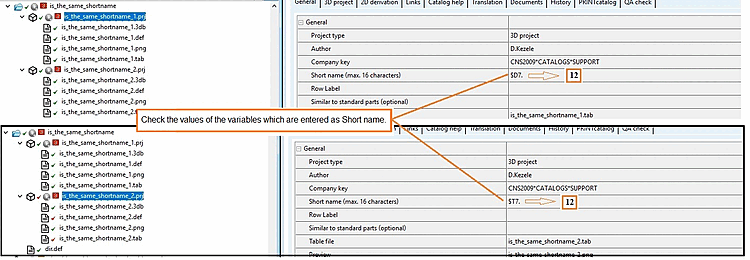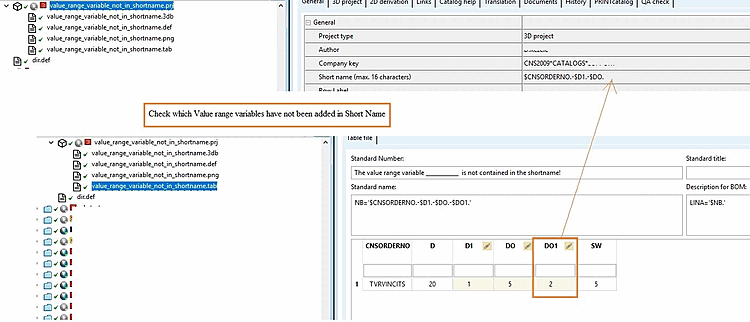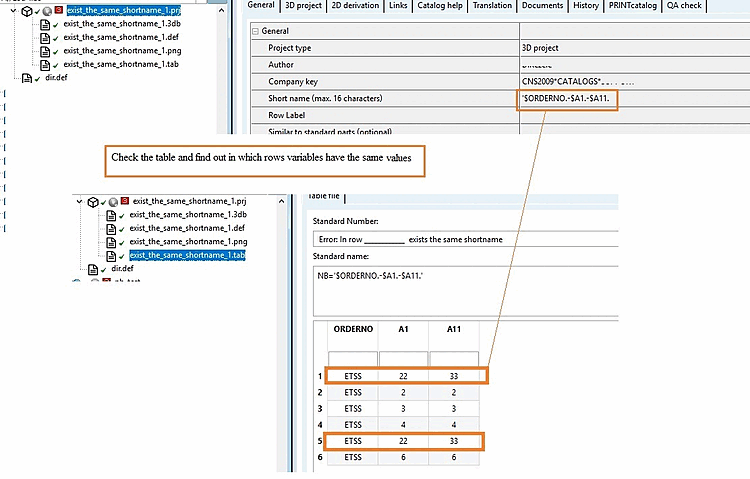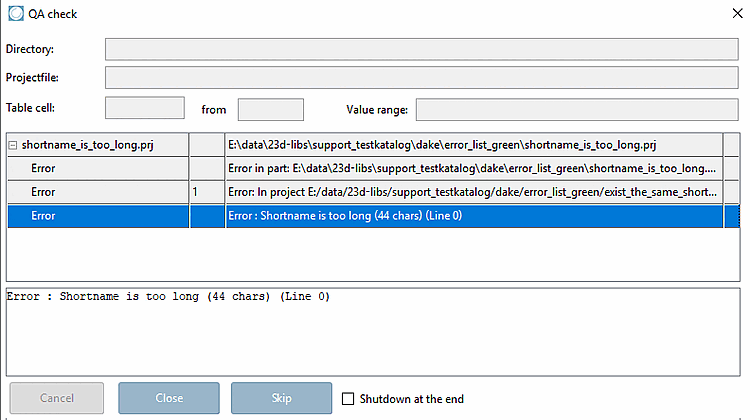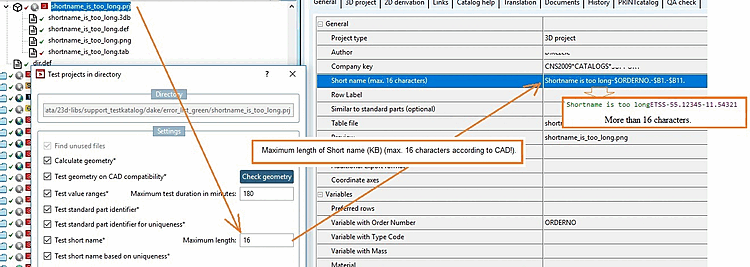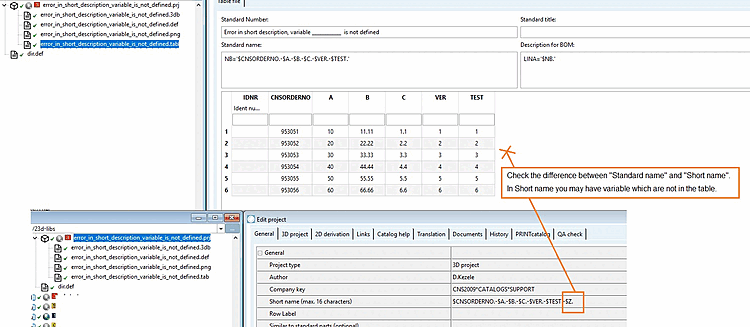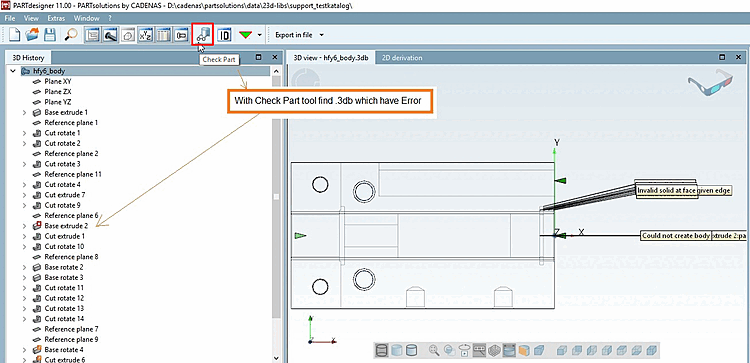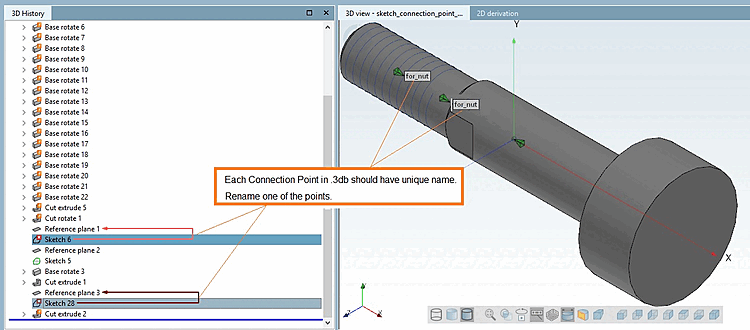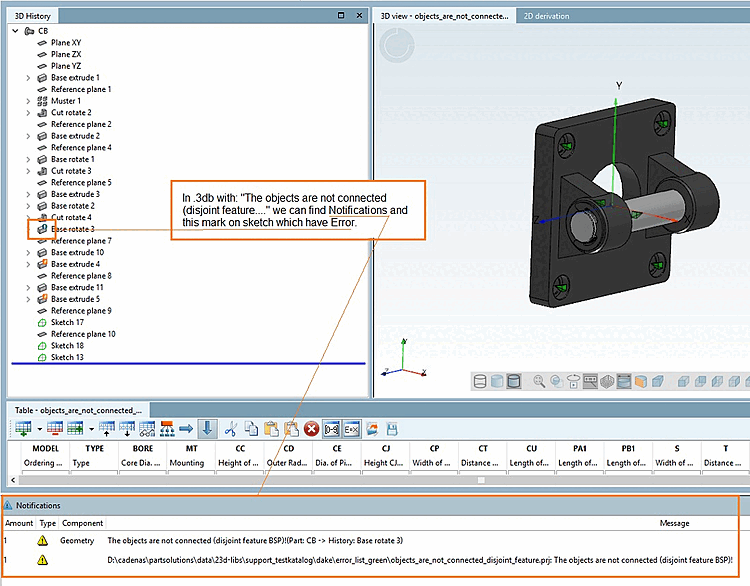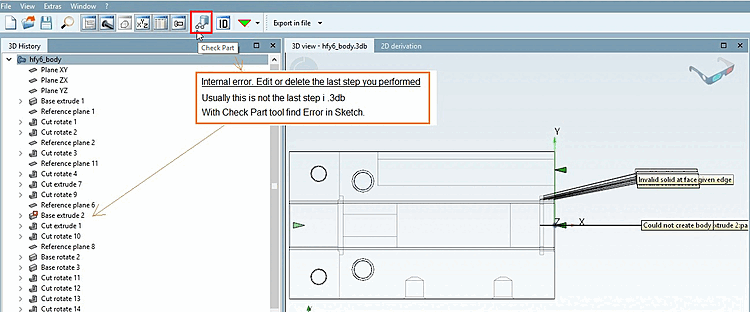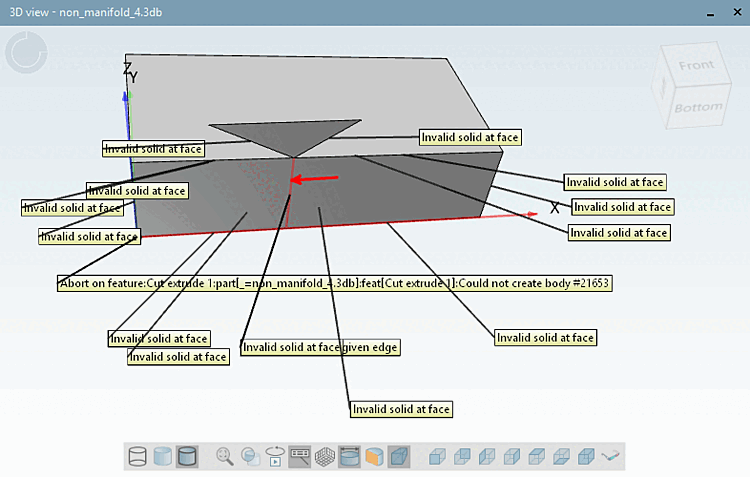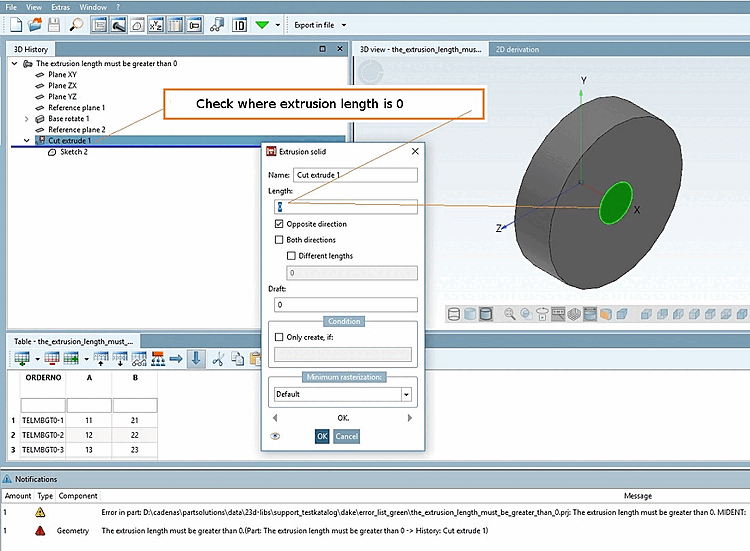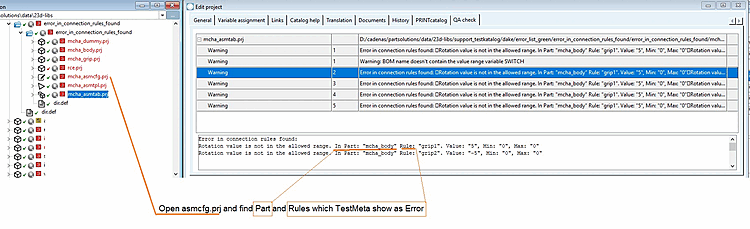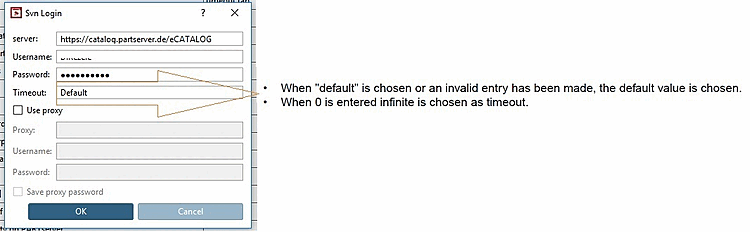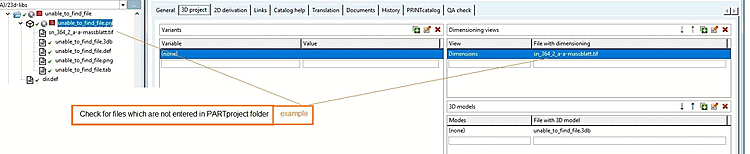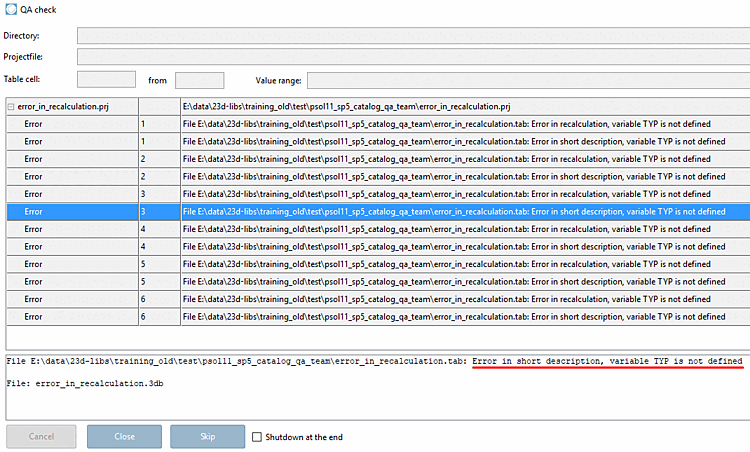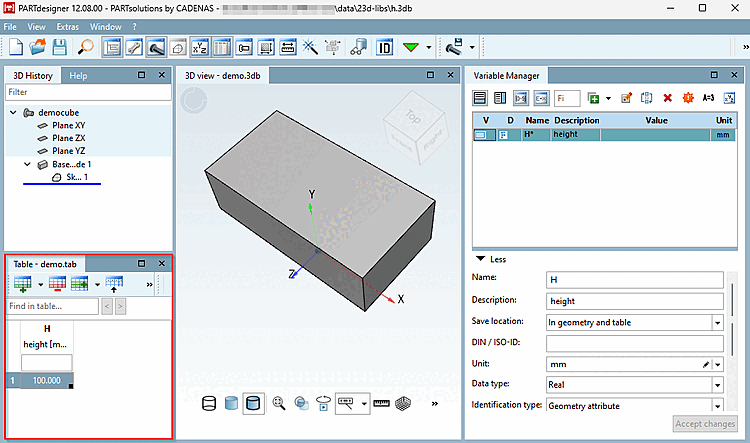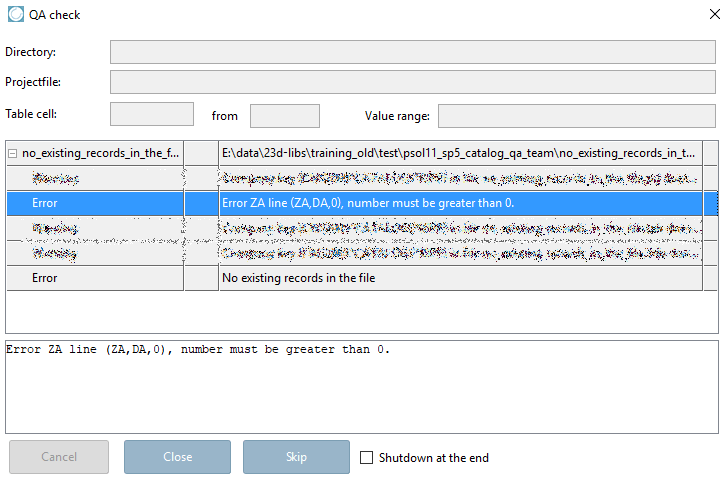Problema: Algoritmo senza ELSE
Soluzione: i cicli ELSEIF devono essere terminati con un ELSE alla fine.
Attualmente viene visualizzato come "Avviso". In futuro dovrebbe essere visualizzato come "Errore".
Vedere gli Sezione 7.8.12, “ Algoritmi delle caratteristiche ”.
Problema: chiave aziendale [Company key] mancante
Soluzione: impostare la chiave
Attualmente viene visualizzato come "Avviso". In futuro dovrebbe essere visualizzato come "Errore".
Vedere la Sezione 3.2.2, “ Definizione della chiave aziendale del catalogo (chiave di licenza) ”.
Problema: messaggio di errore:
Dateiname der Projektdatei sollte eindeutig sein. Normnummern sollten eindeutig sein.
Nell'esempio seguente, un progetto è stato duplicato e semplicemente fornito con valori di tabella diversi.
Soluzione: lavorare invece con progetti di collegamento. Creare UN progetto con tutti i valori di tabella possibili e filtrare il progetto di collegamento. I dettagli si trovano in Sezione 5.8.2.1.3, “ Nuovo link ” -> sottovoci "Restrizione tabella" e "Restrizione tabella in intervalli di valori".
Problema: non è stato specificato il numero d'ordine o il codice del tipo
Soluzione: assicurarsi che tutti i progetti visibili utilizzati come progetti di collegamento abbiano una classificazione CNSTYPECODE o CNSORDERNO corretta.
Vedere la Sezione 5.12.3.1.9, “Classificazione secondo CNSORDERNO / CNSTYPECODE ”.
![[Nota]](https://webapi.partcommunity.com/service/help/latest/pages/it/partsolutions_admin/doc/images/note.png)
Nota "Corretto" significa anche chiaro! Figura 6.72, “Aggiungere un numero d'ordine unico per ogni progetto” Vedi anche .
Problema: l'immagine (*.png) è troppo grande
N. di emissione: 102615, 95873, 96105
Soluzione: impostare il file di destinazione con lo standard CADENAS 400x400 e profondità di colore 8 bit. Questo viene garantito durante la generazione automatica se si seleziona l'opzione STANDARD in Dimensione immagine [Picture size].
Si veda anche il punto successivo.
Problema: immagine di anteprima non impostata
Soluzione: inserire l'immagine di anteprima in Modifica progetto [Edit project] -> scheda Generale [General] -> Anteprima [Preview].
Se non ci sono ancora immagini di anteprima, è possibile generarle automaticamente.
Eseguire il comando Generate image data/preview images nella directory desiderata (directory principale del catalogo o sottodirectory) in Output.
-> Si apre la finestra di dialogo Esporta dati immagine [Export images].
Selezionare l'opzione Genera anteprime [Generate previews], formato PNG e confermare con .
-> Si apre la finestra di dialogo Esporta in formato PNG.
Selezionare la dimensione dell'immagine [Picture size] "STANDARD". In questo modo si garantisce che le immagini di anteprima vengano create con 400x400 pixel e profondità di colore di 8 bit, in conformità alle norme.
I dettagli sono riportati in Sezione 5.8.2.1.15.4, “ Generare dati di immagine/anteprime di immagini in esecuzione batch ”.
Problema: Ricorsione nell'algoritmo per le variabili
Soluzione: verificare e correggere l'errore nell'algoritmo. Esempio: ricorsione per entrambe le variabili A e B (A(algoritmo delle caratteristiche)-->$B. B(algoritmo delle caratteristiche)-->$A).
Vedere Sezione 7.8.12, “ Algoritmi delle caratteristiche ” -> "Evitare gli errori".
Problema: diversi progetti hanno lo stesso numero d'ordine.
Soluzione: correggere la designazione standard [Standard name] (NB) in modo che tutti i valori siano unici.
Vedere Sezione 5.8.2.1.12, “ Progetto di prova / directory di prova ” -> Designazione standard di prova per l'unicità [Test standard part identifier for uniqueness].
![[Nota]](https://webapi.partcommunity.com/service/help/latest/pages/it/partsolutions_admin/doc/images/note.png)
Nota Se non si tratta di semplici correzioni, ma di duplicati, utilizzate i progetti di collegamento.
Di seguito è riportata una spiegazione dettagliata di un caso simile.
Problema: l'assieme contiene parti senza NB
Soluzione: aggiungere l'NB al progetto.
Per i dettagli si veda la Sezione 7.17.9.3, “ Linee guida per la definizione di NB, SHORTNB, LINA e l' identificazione del tipo ”.
Problema: diverse parti dell'assieme hanno lo stesso NB.
Soluzione: determinare i progetti in TestMeta che hanno lo stesso NB e modificarli in modo che siano unici.
Per i dettagli si veda la Sezione 7.17.9.3, “ Linee guida per la definizione di NB, SHORTNB, LINA e l' identificazione del tipo ”.
Problema: nella designazione standard (NB) manca una variabile dell'intervallo di valori.
Soluzione: inserire tutte le variabili dell'intervallo di valori della tabella di progetto nella denominazione standard (NB).
Per i dettagli si veda la Sezione 7.17.9.3, “ Linee guida per la definizione di NB, SHORTNB, LINA e l' identificazione del tipo ”.
Problema: diverse righe della tabella hanno lo stesso valore, il che porta alla stessa designazione standard [Standard name] (NB).
Soluzione: modifica gli stessi valori della tabella o inserire più variabili nella denominazione standard [Standard name] in modo che valori diversi. Nell'esempio precedente, se la designazione standard [Standard name] è
NB='$ORDERNO.'è esteso aNB='$ORDERNO. $A.', è data l'inequivocabilità.Se nel SR è elencata una sola variabile, ogni riga deve avere un valore diverso.
Per i dettagli si veda la Sezione 7.17.9.3, “ Linee guida per la definizione di NB, SHORTNB, LINA e l' identificazione del tipo ”.
Problema: durante il controllo QA [QA check] viene visualizzato il seguente messaggio di errore:
Im Projekt <Projektpfad> (<name.tab>, Zeile xy) steht die selbe Normbezeichnung: <Wert>
Il messaggio di errore appare se la formula della designazione standard [Standard name] è identica per più progetti E la tabella ha gli stessi valori.
Progetto 1 con
NB='Cube 1 - $L.'Progetto 2 con lo stesso NB
NB='Cube 1 - $L.'e lo stesso Valori della tabella.Soluzione: L'esempio mostrato sopra riguarda i duplicati. Esistono varie soluzioni possibili.
Impostare uno dei due progetti in modo diverso, modificando il valore fisso in NB. Ad esempio, un progetto si chiama "Cubo 1" e l'altro "Cubo 2".
Impostate uno dei due progetti in modo diverso, rinominando la variabile tabella nell'NB in NB e tabella.
Impostare uno dei due progetti in modo diverso, modificando i valori della tabella.
![[Nota]](https://webapi.partcommunity.com/service/help/latest/pages/it/partsolutions_admin/doc/images/note.png)
Nota Verificare se è possibile lavorare meglio con i progetti di collegamento. In questo caso, creare UN progetto con tutti i valori di tabella possibili e filtrare il progetto di collegamento di conseguenza. Vedere Sezione 5.8.2.1.3, “ Nuovo link ” -> sottovoci "Restrizione tabella" e "Restrizione tabella in intervalli di valori".
Creare un progetto di collegamento (i progetti di collegamento non sono fisicamente presenti e non svolgono alcun ruolo nel controllo QA [QA check] ).
L'uso delle soluzioni suggerite da a a c ha senso solo se i progetti sono stati creati in modo "impreciso".
I progetti di collegamento si utilizzano principalmente per le parti che si ripetono in diverse directory. (Possono essere accessori, ma non devono esserlo per forza).
Ad esempio, creare una cartella centrale di raccolta ("comune") nel catalogo per i progetti che devono essere richiamati in posizioni diverse della struttura di directory. Tutti i progetti di collegamento accedono ora al progetto centrale nella cartella condivisa.
Vedere il Sezione 5.8.2.1.3, “ Nuovo link ”.
Per i dettagli, vedere anche la Sezione 7.17.9.3, “ Linee guida per la definizione di NB, SHORTNB, LINA e l' identificazione del tipo ”.
Problema: stesso nome breve (max. 16 caratteri) [Short name (max. 16 characters)]
I valori di variabili diverse sono identici, quindi non c'è unicità, il che non è consentito.
Soluzione: correggere il nome breve di un progetto.
Per i dettagli si veda la Sezione 7.17.9.3, “ Linee guida per la definizione di NB, SHORTNB, LINA e l' identificazione del tipo ”.
Problema: nella descrizione breve mancano le variabili dell'intervallo di valori.
Soluzione: includere tutte le variabili dell'intervallo di valori nella tabella del progetto con un nome breve (massimo 16 caratteri) [Short name (max. 16 characters)].
Per i dettagli si veda la Sezione 7.17.9.3, “ Linee guida per la definizione di NB, SHORTNB, LINA e l' identificazione del tipo ”.
Problema: messaggio di errore: "Errore: lo stesso nome breve esiste nella riga <numero di riga>".
Soluzione: controllare la tabella e scoprire in quali righe le variabili con nome breve (max. 16 caratteri) [Short name (max. 16 characters)] hanno gli stessi valori.
Per i dettagli si veda la Sezione 7.17.9.3, “ Linee guida per la definizione di NB, SHORTNB, LINA e l' identificazione del tipo ”.
Problema: "Errore: il nome breve è troppo lungo".
Soluzione: La lunghezza massima della denominazione breve (KB) è di 16 caratteri (max. 16 caratteri secondo CAD!).
Se la lunghezza dei caratteri supera il valore massimo, viene scritta una voce nel file di registro.
Vedere Sezione 5.8.2.1.12, “ Progetto di prova / directory di prova ” -> Nome breve di prova [Test short name].
Problema: "Errore nel nome breve, la variabile <xy> non è definita".
Soluzione: verificare la differenza tra la denominazione standard e la denominazione breve. È possibile che nella denominazione breve vi sia una variabile non presente nella tabella.
Vedere Sezione 5.8.2.1.12, “ Progetto di prova / directory di prova ” -> Nome breve di prova [Test short name].
Problema: errore durante l'estrazione della chiave di licenza
Il progetto non dispone della chiave di licenza corretta.
- Il modulo è stato acquistato? È stata richiesta una licenza permanente? [- Did you purchase the module? Did you apply for a final license?]
- Verificare se una licenza temporanea è scaduta [- Check if a temporary license has expired.].
- Controllare se il blocco hardware è inserito [- Check if the dongle is plugged in correctly.].
- Verificare se esiste una connessione al server FLM [- Check if a connection to the FLM server exists.].
- Contattate il vostro product manager [- Contact the person responsible for the product in your company.].
- Contattare il proprio rivenditore PARTsolutions [- Contact your PARTsolutions reseller]
Vedere la Sezione 3.2.2, “ Definizione della chiave aziendale del catalogo (chiave di licenza) ”.
Problema: errore durante il calcolo della parte
Soluzione: aprire .3db in PARTdesigner. Trovare l'errore nello Sketcher utilizzando la parte Check [Check Part]
 .
.
Vedere anche la Sezione 7.23.2, “ Controllare la parte ”.
Problema: due o più punti di connessione nello schizzo hanno lo stesso nome.
Soluzione: aprire 3db -> Schizzo: controllare i nomi dei punti di connessione e rinominarli in modo che ogni nome sia unico.
Problema: Gli oggetti non sono contigui (caratteristica non contigua <nome>)!(parte: <nome> -> Storia: <nome>)
Soluzione: controllare Controllare il .3db per mezzo della parte [Check Part]
 e trovare forme non collegate e collegare
Lei loro.
e trovare forme non collegate e collegare
Lei loro.
Vedere anche Sezione 7.9.8, “Evitare i problemi ” -> Messaggio di errore "Gli oggetti non sono contigui".
Problema: errore interno. Modificare o eliminare l'ultimo passaggio eseguito.
Soluzione: trovare il file Errore in .3db utilizzando la parte Controllare [Check Part]
 .
.
Vedere anche la Sezione 7.23.2, “ Controllare la parte ”.
Problema: Non manifold: ogni bordo può essere connesso solo a 2 superfici esatte. Ne sono state determinate più di 2.
Una definizione pratica di "non-manifold" è: lo stampo non può essere effettivamente prodotto da un blocco.
Figura 6.95. Il taglio interno tocca una superficie esterna del corpo in corrispondenza di una linea
Soluzione: controllare il .3db (geometria). Nel .3db è presente una geometria non autorizzata.
Vedere anche Sezione 7.9.8, “Evitare i problemi ” -> Messaggio di errore "non-manifold".
Problema: la parte <nome> non ha geometria.
Soluzione: aggiungere un .3db al progetto.
Vedere i Sezione 5.9.4.2, “ Modelli 3D ”.
Problema: la lunghezza dell'estrusione è pari a 0.
Soluzione: impostare un valore maggiore di 0 per l'estrusione.
Problema: errore nelle regole di collegamento
Soluzione: controllare le regole di collegamento del file di configurazione (asmcfg) nella finestra di dialogo Proprietà della regola [Rule properties].
Vedere il Sezione 7.13.5.7, “Menu contestuale del punto di attacco ”
Problema: Timeout. Il tempo di prova impostato è stato superato.
Soluzione: impostare un valore più alto per il timeout per evitare il timeout.
Problema: messaggio di errore "No connection to the TestMeta possible!" (Nessuna connessione al TestMeta possibile)
Dopo aver avviato TestMeta, PARTproject si collega a Testmeta tramite il sistema COM. Se ciò non è possibile, viene visualizzato un messaggio di errore.
Soluzione: verificare se un TestMeta in crash è ancora in esecuzione in background. Per altri motivi, verificare la presenza di errori nel file di registro.
Problema: Impossibile trovare il file
Soluzione: verificare se tutti i file richiesti sono contenuti nella cartella PARTproject.
Vedere Capitolo 2, Creazione di un catalogo elettronico dei prodotti - panoramica -> Informazioni aggiuntive.
Problema: viene utilizzata una variabile non specificata.
Messaggio di errore: "Errore in <nome>.tab, la variabile <nome> non è definita".
Soluzione: definire la variabile utilizzata.
Vedere anche Sezione 7.8.1, “ Variable Manager - Le informazioni più importanti in un colpo d'occhio” -> voce "Funzioni".
Problema: il numero deve essere superiore a 0.
I progetti devono avere una tabella intatta, altrimenti non possono essere salvati in PARTdesigner.
Quando si creano nuovi progetti, viene visualizzato il seguente messaggio di errore perché non esiste ancora una tabella:
Soluzione: creare una tabella. Nella tabella deve essere presente almeno UNA variabile con UN valore (non importa se la variabile viene utilizzata nel modello).
Figura 6.103. è sufficiente una tabella con una sola variabile e un solo valore, in modo che non venga visualizzato alcun errore.
L'errore può verificarsi anche durante un controllo QA [QA check].
Problema: nessun record di dati disponibile nel file.
Il messaggio di errore: "Non esistono record di dati nel file" è un errore successivo a "Errore riga ZA (ZA,DA,0), il numero deve essere maggiore di 0" (appare, ad esempio, se le righe della tabella sono state successivamente eliminate.
Soluzione: nella tabella deve essere presente almeno UNA variabile con UN valore.


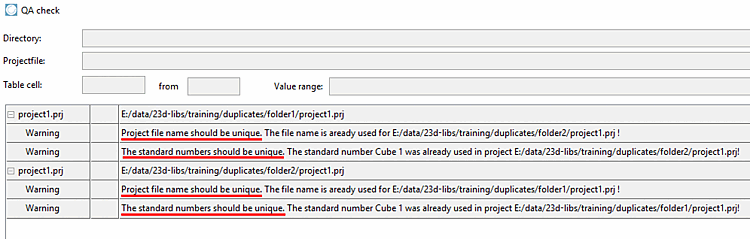
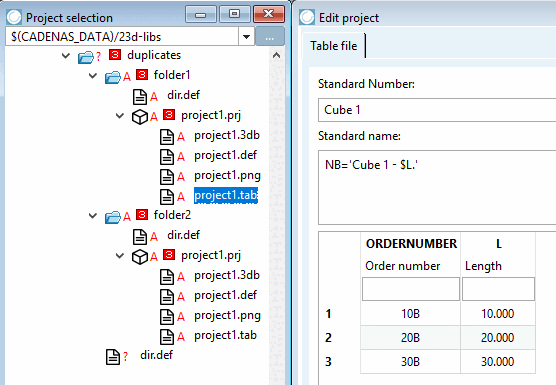
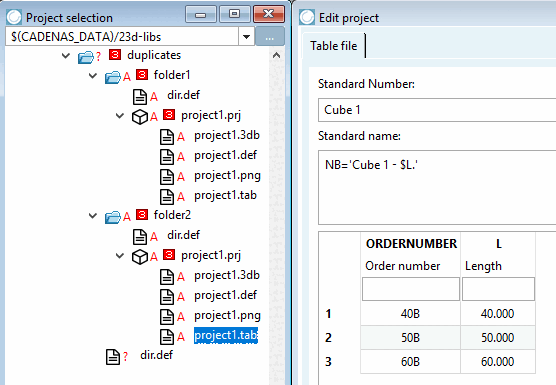
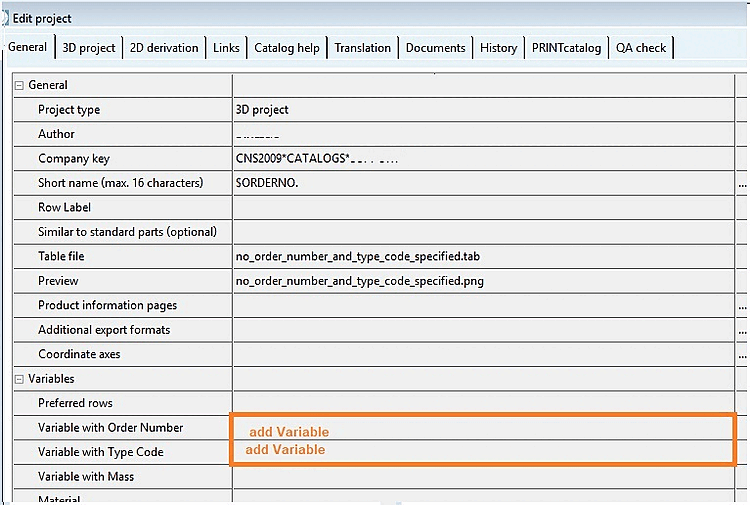
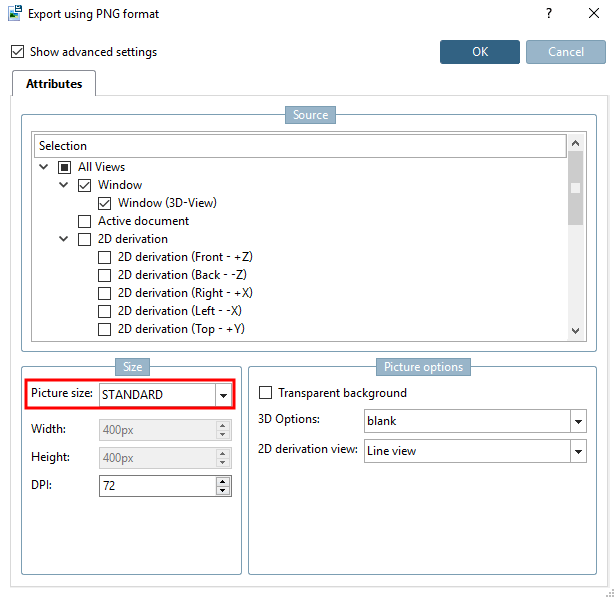
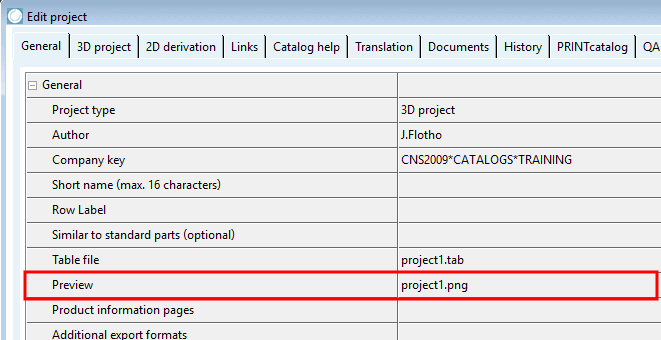
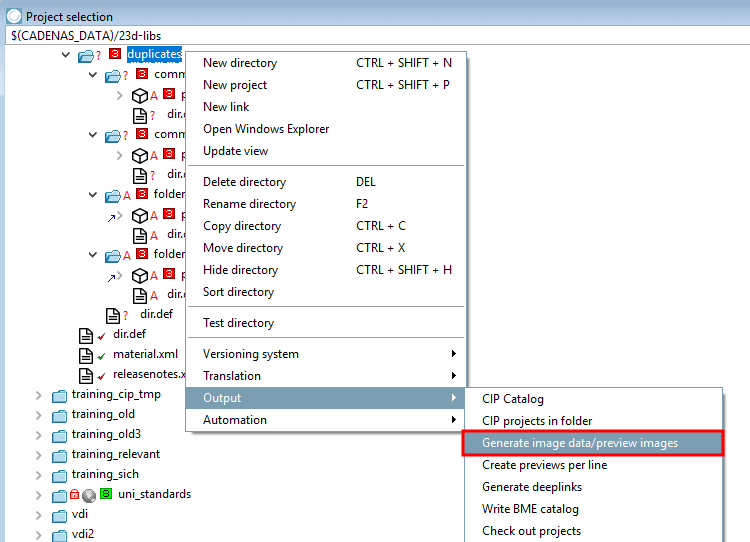
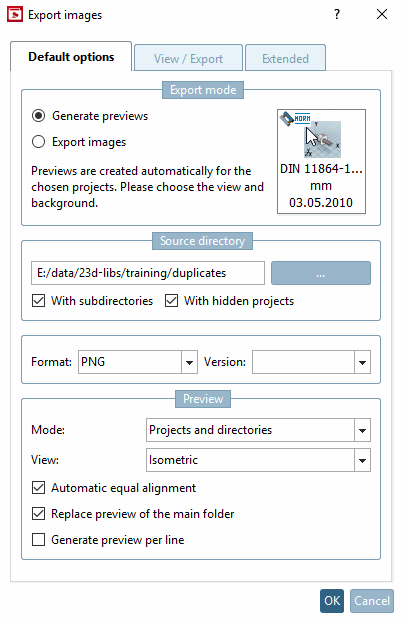
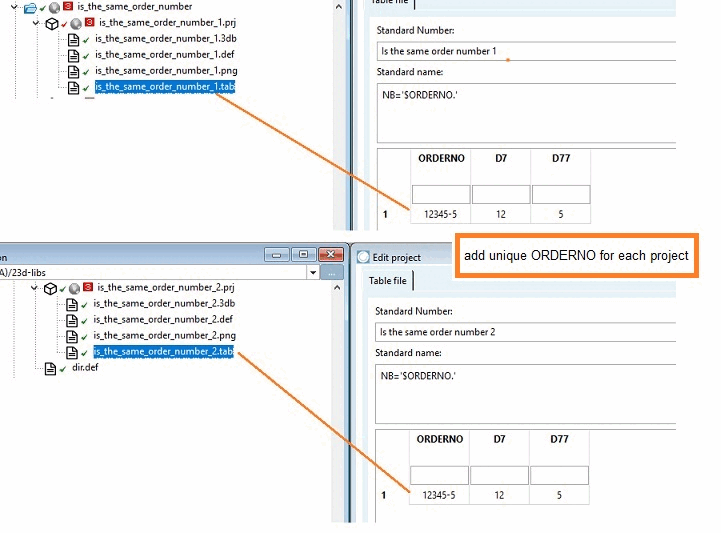
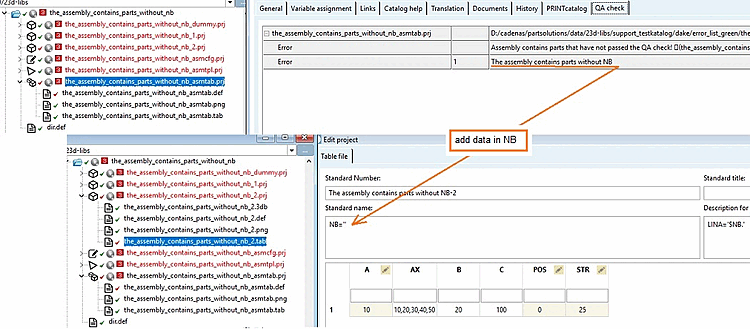
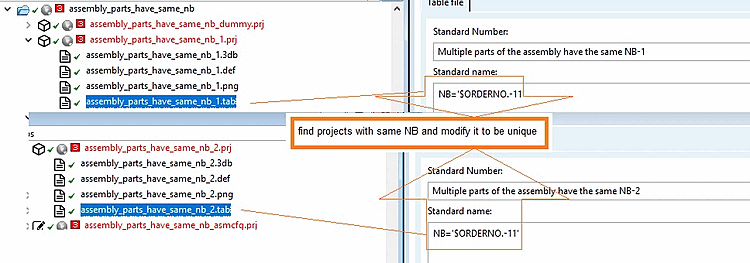
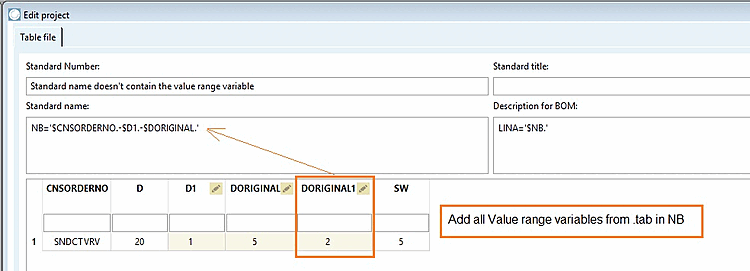
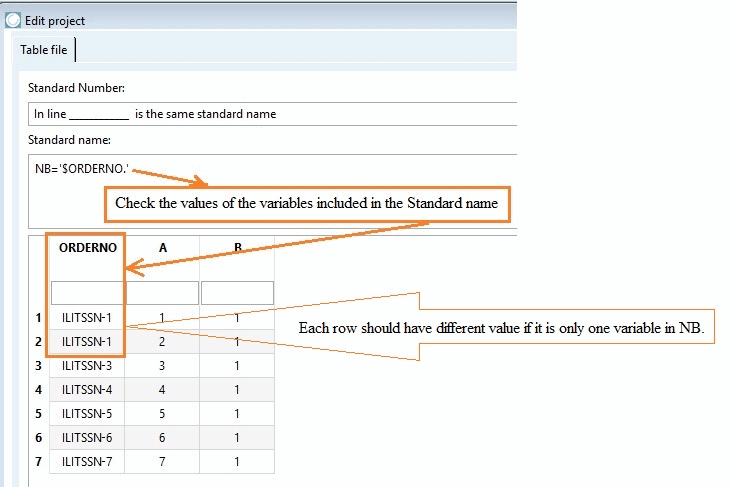
![Finestra di dialogo "Controllo AQ [QA check]](https://webapi.partcommunity.com/service/help/latest/pages/it/partsolutions_admin/doc/resources/img/img_b8385a687ea94c62b036d826a22c1287.png)
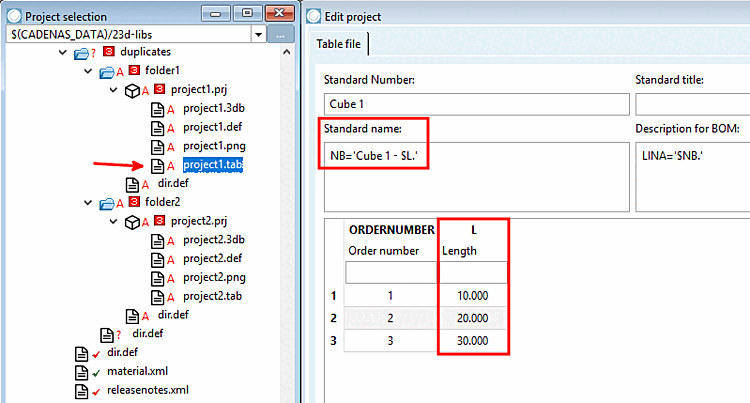
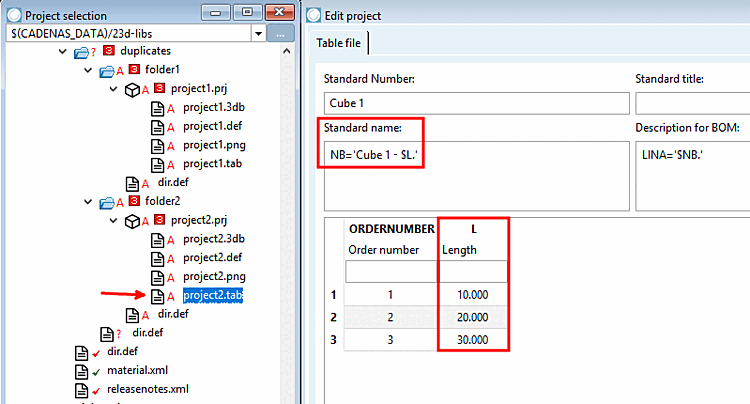
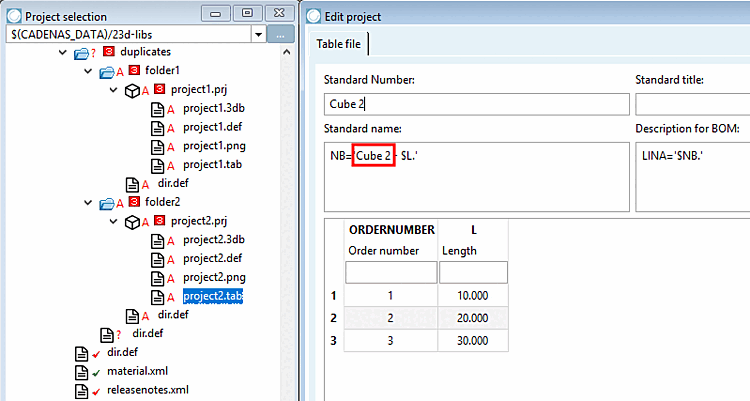
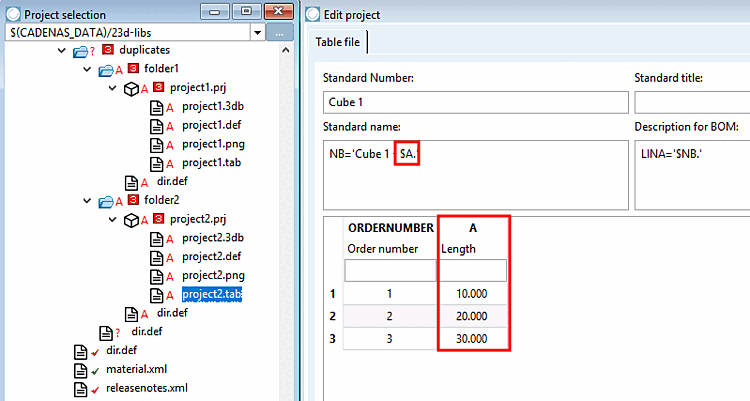
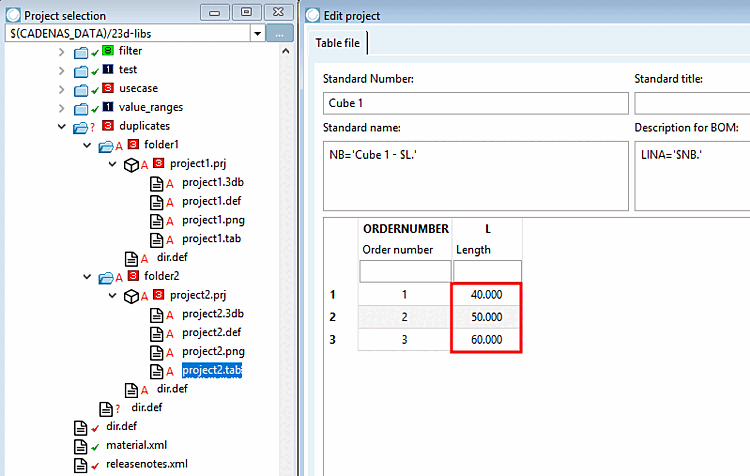
![[Importante]](https://webapi.partcommunity.com/service/help/latest/pages/it/partsolutions_admin/doc/images/important.png)